Описание рабочей области
Программа AKVIS Inspire AI может работать как отдельная программа или как плагин к графическому редактору.
- Запустить отдельную программу можно обычным способом.
- Для вызова плагина необходимо открыть изображение в редакторе, а затем выбрать пункт AKVIS –> Inspire AI из меню фильтров.
Окно программы AKVIS Inspire AI выглядит следующим образом:
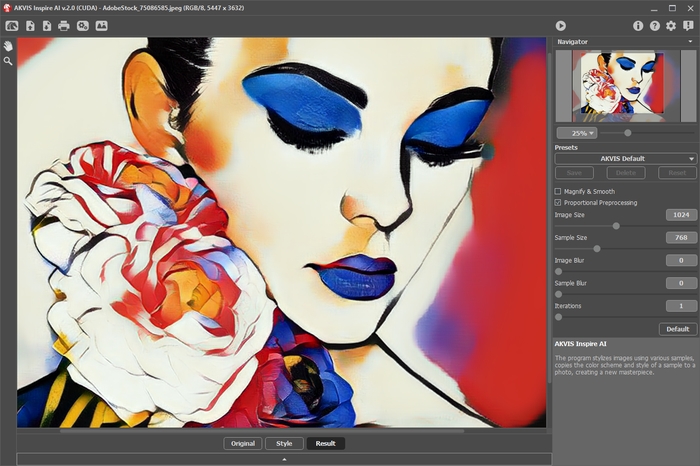
Рабочая область программы AKVIS Inspire AI
Элементы окна программы:
Центральную часть окна программы AKVIS Inspire AI занимает Окно изображения. Внизу находится свёрнутая панель с закладками Изображение, Образец и Результат. Панель можно развернуть, чтоб видеть все изображения одновременно.
В верхней части окна расположена Панель управления с кнопками:
- Кнопка
 позволяет перейти на домашнюю страницу программы AKVIS Inspire AI.
позволяет перейти на домашнюю страницу программы AKVIS Inspire AI.
- Кнопка
 предназначена для открытия изображения, которое будет редактироваться. Открыть изображение можно с помощью горячих клавиш Ctrl+O на Windows, ⌘+O на Mac.
предназначена для открытия изображения, которое будет редактироваться. Открыть изображение можно с помощью горячих клавиш Ctrl+O на Windows, ⌘+O на Mac.
При щелчке правой кнопкой мыши будет показан список последних использованных файлов, сортированных по времени открытия. Длина списка задаётся в окне изменения настроек программы. - Кнопка
 предназначена для сохранения результата на диск. Диалог сохранения файла вызывается также нажатием клавиш Ctrl+S на Windows, ⌘+S на Mac.
предназначена для сохранения результата на диск. Диалог сохранения файла вызывается также нажатием клавиш Ctrl+S на Windows, ⌘+S на Mac.
- Кнопка
 (только в отдельной программе) предназначена для вывода изображения на печать. Быстрая отправка на печать производится нажатием клавиш Ctrl+P на Windows, ⌘+P на Mac.
(только в отдельной программе) предназначена для вывода изображения на печать. Быстрая отправка на печать производится нажатием клавиш Ctrl+P на Windows, ⌘+P на Mac.
- Кнопка
 (только в отдельной программе) вызывает диалоговое окно пакетной обработки изображений.
(только в отдельной программе) вызывает диалоговое окно пакетной обработки изображений.
- Кнопка
 предназначена для открытия галереи стилей в Окне изображения.
предназначена для открытия галереи стилей в Окне изображения.
- Кнопка
 предназначена для отмены последнего действия инструмента. Если нажать на эту кнопку несколько раз, то будут отменены несколько последних действий. Отменить действие можно с клавиатуры, набрав комбинацию клавиш Ctrl+Z на Windows, ⌘+Z на Mac.
предназначена для отмены последнего действия инструмента. Если нажать на эту кнопку несколько раз, то будут отменены несколько последних действий. Отменить действие можно с клавиатуры, набрав комбинацию клавиш Ctrl+Z на Windows, ⌘+Z на Mac.
- Кнопка
 позволяет восстановить действие инструмента, отмененное командой
позволяет восстановить действие инструмента, отмененное командой  .
.
Восстановить отмененное действие также можно с клавиатуры с помощью комбинации клавиш Ctrl+Y на Windows, ⌘+Y на Mac. - Кнопка
 запускает процесс обработки изображения с учётом заданных параметров.
запускает процесс обработки изображения с учётом заданных параметров.
- Кнопка
 (только в плагине) предназначена для применения результатов и закрытия окна программы AKVIS Inspire AI.
(только в плагине) предназначена для применения результатов и закрытия окна программы AKVIS Inspire AI.
- Кнопка
 предназначена для вызова сведений о программе.
предназначена для вызова сведений о программе.
- Кнопка
 предназначена для вызова справки помощи по программе. Окно помощи вызывается также нажатием кнопки F1.
предназначена для вызова справки помощи по программе. Окно помощи вызывается также нажатием кнопки F1.
- Кнопка
 вызывает диалог изменения настроек программы.
вызывает диалог изменения настроек программы.
- Кнопка
 вызывает панель оповещений со свежими новостями о программе.
вызывает панель оповещений со свежими новостями о программе.
Слева от Окна изображения находится Панель инструментов. В зависимости от условий, на ней будут доступны разные инструменты.
Перемещение по изображению и масштабирование осуществляется с помощью Навигатора. Рамкой в Навигаторе отмечена та часть изображения, которая в данный момент является видимой в Окне изображения; области за пределами рамки будут затенены. Рамку можно перетаскивать, меняя видимую часть изображения. Для перемещения рамки необходимо поместить курсор внутрь рамки и, удерживая левую кнопку мыши, выполнить перетаскивание.
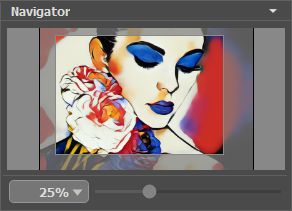
Навигатор
Для прокрутки изображения в Окне изображения можно использовать полосы прокрутки или нажать на пробел и перетаскивать изображение левой кнопкой мыши. Прокруткой колёсика мыши изображение можно перемещать вверх-вниз, удерживая Ctrl − вправо-влево, удерживая Alt − масштабировать. При щелчке правой кнопкой мыши на полосе прокрутки появляется меню быстрых перемещений.
Масштабировать изображение в Окне изображения можно с помощью ползунка. При перемещении ползунка вправо происходит увеличение масштаба изображения; влево − уменьшение масштаба изображения.
Также масштаб изображения изменится, если ввести в поле масштабирования новый масштабный коэффициент. Часто используемые масштабы помещены в выпадающее меню поля масштабирования.
Для увеличения масштаба изображения можно воспользоваться клавиатурными сокращениями: + и Ctrl++ на Windows, ⌘++ на Mac, для уменьшения масштаба - и Ctrl+- на Windows, ⌘+- на Mac.
Под Навигатором расположена Панель настроек с параметрами эффекта.
Внизу выводится подсказка: краткое описание параметров и кнопок, на которые наводится курсор. Подсказки можно разместить на Панели настроек, под Окном просмотра или отключить совсем, в зависимости от выбора опции в окне Настроек программы.
